अपने iOS डिवाइस को कैसे वाइप और रिफॉर्मेट करें
पहले, मैंने चर्चा की थी कि आपके macOS ऑपरेटिंग सिस्टम को कैसे वाइप और रीइंस्टॉल किया जाए(how to wipe and reinstall your macOS operating system) , जो कि गंक के क्रमिक संचय के कारण अनुशंसित है। लेकिन आपका iPhone अलग नहीं है। यह अभी भी एक छोटा कंप्यूटर है, जो आपकी जेब में फिट बैठता है। यह किसी भी अन्य कंप्यूटर की तरह डिजिटल मलबे को इकट्ठा करता है।
यही कारण है कि आपको हर छह महीने में हमेशा अपने आईओएस डिवाइस को पोंछने और रिफॉर्मेट करने की आदत डालनी चाहिए। आईपैड वही है, लेकिन चूंकि मेरा आईपैड सचमुच अपने आखिरी पैरों पर आईओएस का शर्मनाक पुराना संस्करण चला रहा है, इसलिए मैं आज अपने आईफोन 7 पर ध्यान केंद्रित करने जा रहा हूं।

प्री-वाइपिंग चेकलिस्ट(Pre-Wiping Checklist)
इससे पहले कि आप सभी पागल हो जाएं और अपना पूरा फोन पोंछ लें, कुछ चीजें हैं जो आपको पहले करने की आवश्यकता है।

सबसे पहले अपने पूरे फोन का आईक्लाउड बैकअप करना है। (iCloud backup)यह स्क्रीन के शीर्ष पर सेटिंग्स और फिर आपके ऐप्पल आईडी(Apple ID) नाम पर टैप करके किया जा सकता है ।

फिर नीचे स्क्रॉल करें और iCloud पर टैप करें।

फिर "आईक्लाउड बैकअप" तक स्क्रॉल करें और उस पर टैप करें।

अब " बैक अप(Back Up) नाउ" बटन पर टैप करें और इसे अपना काम करने दें।

अगली बात यह है कि अपने सभी ऐप्स को नोट कर लें। iCloud (यदि आपने सब कुछ बैकअप कर लिया है) आपके लिए आपके सभी ऐप्स को फिर से इंस्टॉल कर देगा, लेकिन मैं हमेशा बीमा पॉलिसी रखने में विश्वास करता हूं। इसलिए मैं सभी स्क्रीन के स्क्रीनशॉट बनाता हूं, इसलिए मेरे पास केवल मामले में संदर्भित करने के लिए कुछ है। इसे करने में केवल कुछ सेकंड लगते हैं।

अगला कदम यह सुनिश्चित करना है कि iCloud ने आपकी सभी तस्वीरों का ठीक से बैकअप लिया है। यह किसी अन्य आईओएस या मैक(Mac) डिवाइस पर जांच करके किया जा सकता है , या अपनी सभी छवियों को अपने ड्रॉपबॉक्स(Dropbox) फ़ोल्डर में ले जाने के लिए ड्रॉपबॉक्स के "कैमरा अपलोड" फ़ंक्शन जैसे कुछ का उपयोग करें। (Dropbox)फिर(Again) , आप कभी भी बहुत सावधान नहीं हो सकते, खासकर यदि आपके फोन पर सैकड़ों या हजारों तस्वीरें हैं।
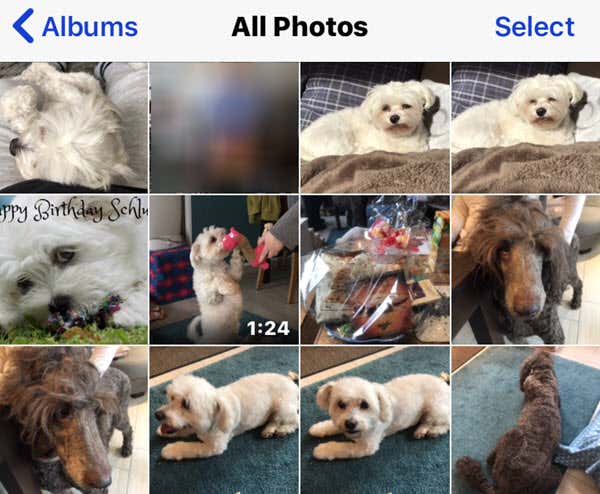
इसके बाद, यदि आपके पास अपने फोन पर कोई आईट्यून्स संगीत है, तो सुनिश्चित करें कि आपके पास आईट्यून्स पर इसका बैकअप कहीं और है (जैसे अपने मैक(Mac) या विंडोज(Windows) पीसी पर)।
अंत में, यदि आप Google प्रमाणक(Authenticator) या ऑटि(Authy) (और आपको होना चाहिए) का उपयोग करते हैं, तो आपको सभी खातों पर दो-कारक प्रमाणीकरण को बंद करना होगा। क्योंकि जब फोन को मिटा दिया जाता है, तो आपके 2FA कोड भी ऐसे ही होंगे और आप उन ऑनलाइन खातों में वापस आ जाएंगे।

निष्क्रिय खातों की सूची बनाना याद रखें(Remember) ताकि आप उन्हें बाद में पुनः सक्रिय कर सकें।
यदि आप अपने iCloud खाते पर दो-कारक प्रमाणीकरण का उपयोग करते हैं (और आपके पास बाद में उन कोड तक पहुँचने के लिए कोई अन्य iOS या Mac नहीं है ), तो आपको ऑनलाइन iCloud पर जाना होगा और वहाँ भी 2FA को बंद करना होगा।
IPhone पोंछने की प्रक्रिया की शुरुआत(Beginning the iPhone Wiping Process)
अब जब सब कुछ बैकअप हो गया है और सभी आवश्यक जानकारी नोट कर ली गई है, तो कुछ पोंछने का समय आ गया है। यह वास्तव में एक त्वरित और दर्द रहित प्रक्रिया है, लेकिन मुझे हमेशा आश्चर्य होता है कि कितने लोगों के पास सालों से उनके फोन हैं और एक बार भी ऐसा नहीं करते हैं। जब मैं ऐसा करता हूं तो मुझे हमेशा एक तेज प्रदर्शन विस्फोट दिखाई देता है।
सेटिंग्स-> सामान्य पर जाएं। "रीसेट" करने के लिए सभी तरह से नीचे तक स्क्रॉल करें।(Scroll)

अब आप कितनी दूर जाना चाहते हैं, इसके आधार पर आपको कई तरह के रीसेट विकल्प दिखाई देंगे। परमाणु विकल्प " सभी सामग्री और सेटिंग्स मिटाएं " है।(Erase All Content)

फिर यह आपसे पूछेगा कि क्या आप पहले आईक्लाउड बैकअप करना चाहते हैं। हालाँकि, चूंकि हमने अभी एक किया है, आप इसे अनदेखा कर सकते हैं और " अभी मिटाएं(Erase) " का चयन कर सकते हैं ।

आपसे आपका स्क्रीन पिन(PIN) कोड मांगा जाएगा और फिर पुष्टि करने के लिए कहा जाएगा - दो बार - यदि आप वास्तव में iPhone मिटाना चाहते हैं।

फिर सुपर-डुपर सुनिश्चित होने के लिए, यह आपसे पुष्टि करने के लिए आपका ऐप्पल आईडी पासवर्ड मांगेगा।
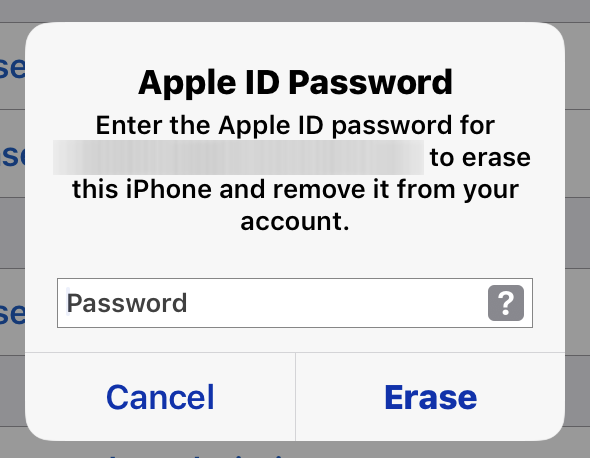
अब स्क्रीन काले Apple(Apple) लोगो के साथ सफेद हो जाएगी और खुद को पोंछना और फिर से स्थापित करना शुरू कर देगी।
इसके हो जाने के बाद, याद रखने योग्य बातें…..(After It’s Done, Things To Remember…..)
जैसा कि मैंने पहले कहा, यदि आपने आईक्लाउड तक सब कुछ ठीक से बैकअप लिया है, तो जब आप बाद में फिर से साइन इन करेंगे तो यह आपके ऐप्स को फिर से इंस्टॉल कर देगा। लेकिन फिर भी, सुनिश्चित करें कि आपके सभी ऐप्स का हिसाब है।
इसके अलावा, याद रखें:
- अपने वाईफाई नेटवर्क में वापस लॉग इन करें।
- (Set)Touch ID , FaceID , और/या स्क्रीन पासकोड सेट करें ।
- अपने iCloud बैकअप से सब कुछ पुनर्स्थापित करें।
- "मेरा आईफोन ढूंढें" चालू करें।
- "आईक्लाउड बैकअप" चालू करें।
- Google प्रमाणक(Google Authenticator) या Authy में अपने खातों पर दो-कारक प्रमाणीकरण वापस स्विच करें ।
- यह सुनिश्चित करने के लिए जांचें कि आपकी फ़ोटो वापस आ गई हैं।
- अपने संगीत को iTunes से वापस स्थानांतरित करें।
- (Set)अपने कार्ड विवरण के साथ Apple वॉलेट (Apple Wallet)सेट करें ।
- सेटिंग्स(Settings) के माध्यम से जाएं और चीजों को उस तरह से वापस रखें जैसे आप उन्हें पसंद करते हैं, अनुकूलन-वार। आपने अपने फ़ोन को फ़ैक्टरी सेटिंग्स पर वापस रीसेट कर दिया है, ताकि कीबोर्ड, कस्टम शब्दकोश, शॉर्टकट आदि जैसी चीज़ें चली जाएँ।
अपने (उम्मीद के मुताबिक) ज़िप्पी नए आईफोन का आनंद लें।
Related posts
अपने डिवाइस को सुचारू रूप से चलाने के लिए 15 iPhone रखरखाव युक्तियाँ
Android और iPhone पर Microsoft प्रमाणक ऐप के लिए क्लाउड बैकअप चालू करें
Microsoft दूरस्थ डेस्कटॉप का उपयोग करके iPhone को Windows 10 PC से कनेक्ट करें
IPhone से Windows 11/10 PC में फ़ोटो आयात नहीं कर सकते
विंडोज फोन से आईफोन में कैसे स्विच करें: स्टेप बाय स्टेप गाइड
iPhone पुनरारंभ होता रहता है? ठीक करने के 10 तरीके
IPhone के लिए 8 सर्वश्रेष्ठ पहेली खेल
IPhone के लिए 6 बेस्ट VR ऐप्स
IPhone या iPad पर चलने वाली प्रक्रियाओं की सूची कैसे देखें
अपने फ़ोन पर Microsoft परिवार सुरक्षा ऐप का उपयोग कैसे करें
अपने iPhone कैमरा रोल में YouTube वीडियो कैसे डाउनलोड करें
IPhone 8 Plus/X पर 60 FPS रिकॉर्ड वीडियो विकल्प पर 4K न देखें?
अगर आपका iPhone कैमरा काम नहीं कर रहा है तो क्या करें
IPhone होम स्क्रीन के लिए 10 सर्वश्रेष्ठ घड़ी विजेट
IPhone के लिए 6 सर्वश्रेष्ठ माइक्रोफोन
IPhone पर आपका AirPrint प्रिंटर नहीं मिल रहा है? ठीक करने के 11 तरीके
IPhone टच स्क्रीन को कैसे ठीक करें काम नहीं कर रहा है
इनकमिंग कॉल्स के लिए iPhone नॉट रिंगिंग को कैसे ठीक करें
जब iPhone माइक्रोफ़ोन काम नहीं कर रहा हो तो क्या करें?
IPhone पर हटाए गए पाठ संदेशों को कैसे पुनर्प्राप्त करें
